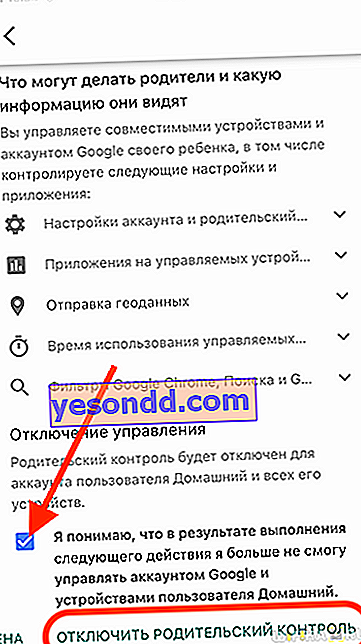หัวข้อของการควบคุมโดยผู้ปกครองระยะไกลของเด็กโดยใช้วิธีใดวิธีหนึ่งได้ถูกสัมผัสซ้ำแล้วซ้ำอีกบนเว็บไซต์ของเรา วันนี้ฉันอยากจะพูดถึงวิธีการติดตั้งฟรีจากนั้นหากจำเป็นให้ปิดการใช้งานการควบคุมโดยผู้ปกครองผ่านแอปพลิเคชัน Family Link บนโทรศัพท์ของเด็กที่ใช้ระบบปฏิบัติการ Android หรือ iOS (iPhone) หลังจากนั้นการเปิดใช้งานจะเปิดการตั้งค่าสำหรับการ จำกัด การเข้าถึง YouTube อินเทอร์เน็ตฟังก์ชั่นการกำหนดตำแหน่งของสมาร์ทโฟนและความเป็นไปได้อื่น ๆ สำหรับการควบคุมระยะไกลของเด็ก
การควบคุมโดยผู้ปกครองสำหรับโทรศัพท์ Android หรือ iPhone
หนึ่งในแอปควบคุมโดยผู้ปกครองที่ได้รับความนิยมและทันสมัยที่สุดคือ Family Link ซึ่งพัฒนาโดย Google อย่างไรก็ตามสามารถติดตั้งได้ทั้งบนโทรศัพท์ Android และสมาร์ทโฟน Apple (iPhone) สามารถดาวน์โหลด Family Link ได้จาก App Store อย่างเป็นทางการสำหรับ Android (Google Play Market) และ iOS (AppStore)
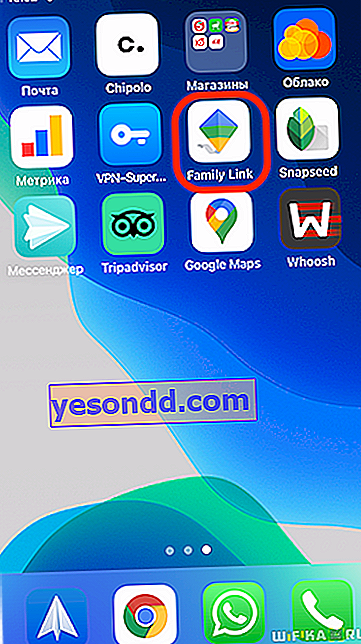
ในการตั้งค่าและลบการควบคุมโดยผู้ปกครองคุณจะต้องมีสิ่งต่อไปนี้:
- โทรศัพท์ Android หรือ iOS สองเครื่องที่ติดตั้งแอป Family Link
- บัญชี Google สองบัญชีหนึ่งบัญชีสำหรับผู้ปกครองและบัญชีสำหรับเด็ก
ดังนั้นคุณต้องสร้างกล่องจดหมายสองกล่องในบริการ GMail หรือเพียงแค่มีสองโปรไฟล์บน YouTube โดยหนึ่งในนั้นจะเป็น "ลูก" และ "ผู้ปกครอง" อีกอันหนึ่งซึ่งจะใช้การควบคุมระยะไกล ในสมาร์ทโฟนของเด็กเราเข้าสู่ระบบภายใต้เด็กของเรา - ภายใต้บัญชี Google ของผู้ปกครอง
การติดตั้งแอพ Family Link สำหรับการควบคุมโดยผู้ปกครองบน iPhone
เริ่มกันที่โทรศัพท์ของพ่อแม่ ฉันใช้ iPhone ดังนั้นฉันจะแสดงการติดตั้งโปรแกรมโดยใช้ตัวอย่าง เราต้องการแอปที่ชื่อว่า Family Link สำหรับผู้ปกครอง เราเริ่มต้นด้วยการเพิ่มบัญชี Google
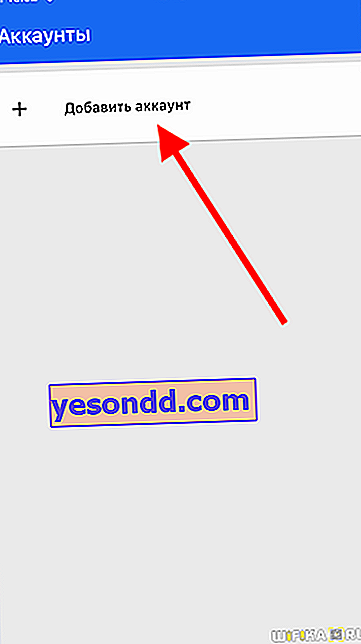
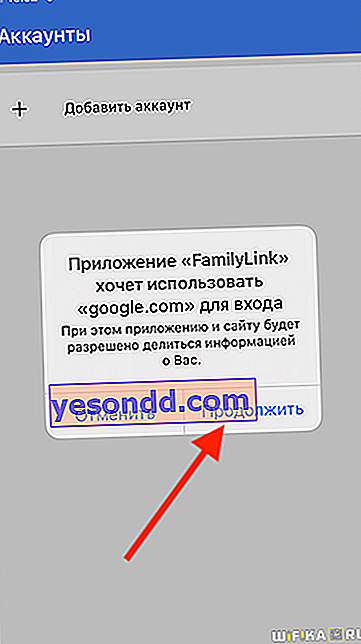
ฉันจะข้ามการสร้างบัญชีส่วนตัวใหม่ในบริการของ Google - ฉันคิดว่าทุกคนที่สองจะมีโปรไฟล์และกล่องจดหมายของตัวเองอย่างน้อยก็เพื่อดู YouTube เดียวกัน ดังนั้นในโปรแกรมเราจำเป็นต้องระบุที่อยู่อีเมลที่มีอยู่สำหรับการอนุญาต
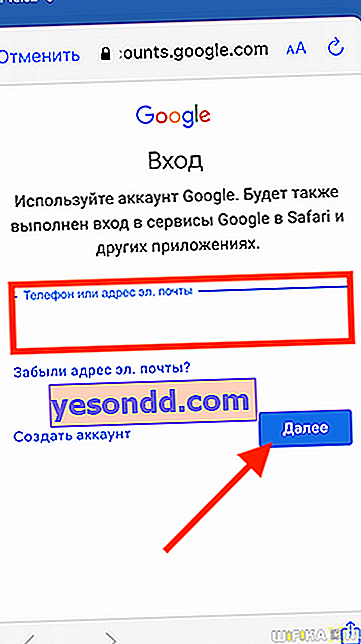
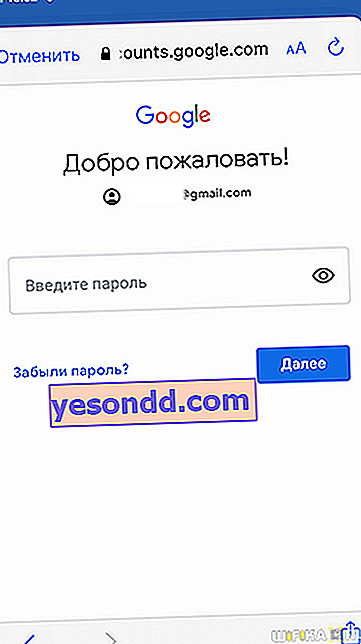
เมื่อเข้ามาแล้วให้คลิกปุ่มถัดไปในหน้ายินดีต้อนรับ

ในขั้นตอนต่อไปเราจะได้รับแจ้งถึงความเป็นไปได้ในอนาคตของการควบคุมโดยผู้ปกครองระยะไกลจากโทรศัพท์ เราสามารถ:
- การจัดการกลุ่มครอบครัว
- สร้างบัญชี Google สำหรับเด็ก
- ตั้งค่าการควบคุมโดยผู้ปกครองด้วย Family Link
- เพิ่มผู้ปกครองอีกคนเพื่อจัดการบัญชีของบุตรหลาน
หลังจากอ่านแล้วให้คลิกที่ปุ่ม "เริ่ม"
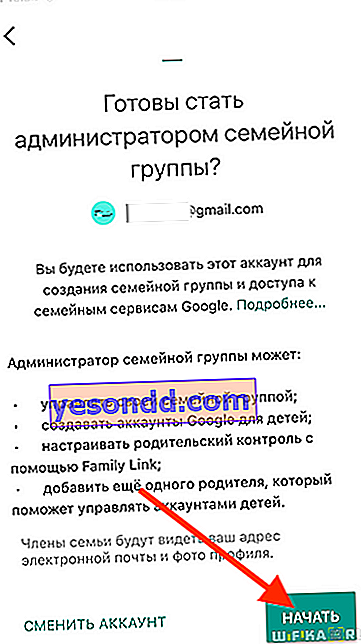
ถัดไปแอปพลิเคชันถามว่ามีบัญชี Google ของเด็กสำเร็จรูปหรือไม่? หากคุณเคยลงทะเบียนอีเมลแยกต่างหากสำหรับเขาก่อนหน้านี้ให้เลือก "ใช่" ฉันจะคลิก "ไม่" เพื่อแสดงกระบวนการทั้งหมดตั้งแต่ต้นจนจบ
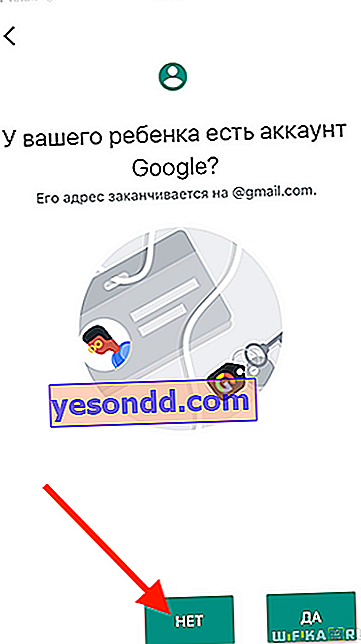
เราต้องการ:
- สร้างบัญชีสำหรับเด็ก
- เชื่อมต่อกับอุปกรณ์ของเขา
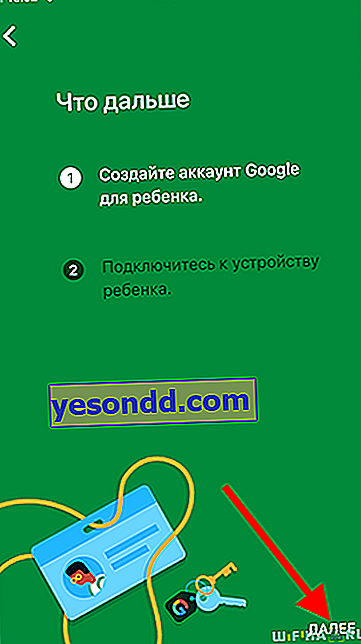
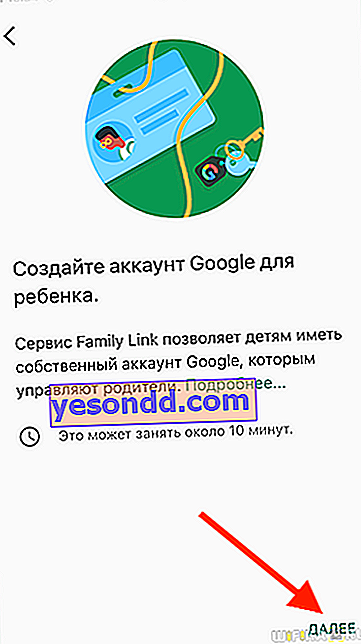
ในการลงทะเบียนระบุชื่อเด็กปีเกิดที่อยู่กล่องจดหมายที่ต้องการและสร้างรหัสผ่าน
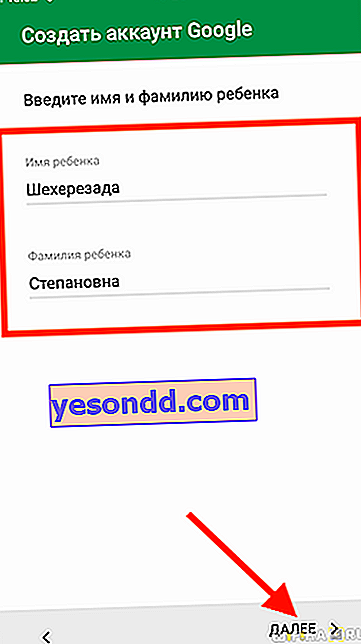
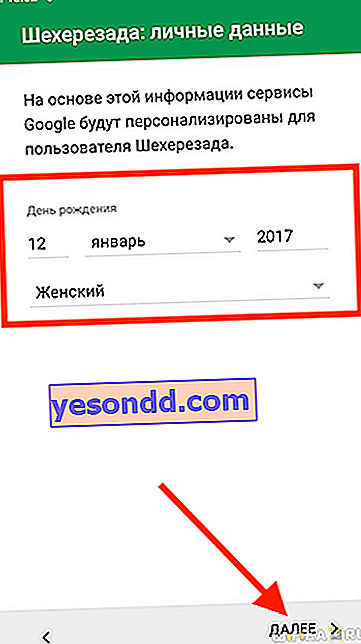
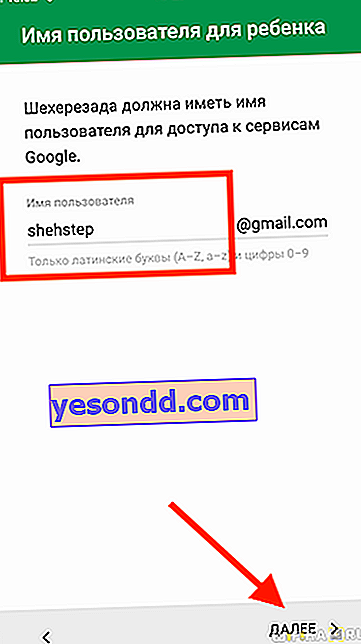
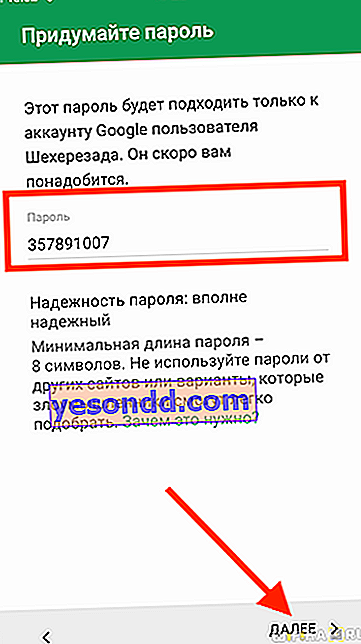
จากนั้นเราเห็นด้วยกับกฎของบริการ
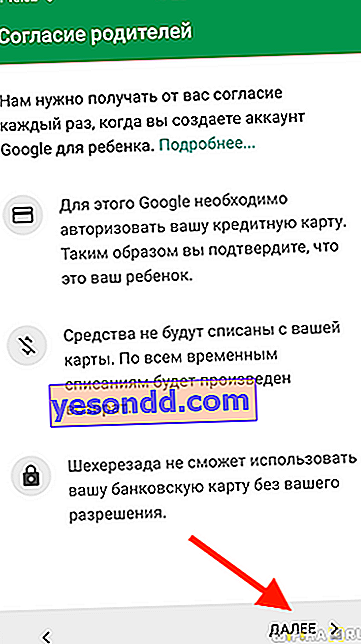
ในการยืนยันตัวตนคุณต้องป้อนรายละเอียดบัตรธนาคารของคุณและเชื่อมโยงกับระบบการชำระเงินของ Google Pay เห็นได้ชัดว่าสิ่งนี้ทำเพื่อให้แน่ใจว่าคุณเป็นผู้ใหญ่ - ฉันไม่เห็นคำอธิบายอื่นใดสำหรับการเชื่อมโยงการ์ด
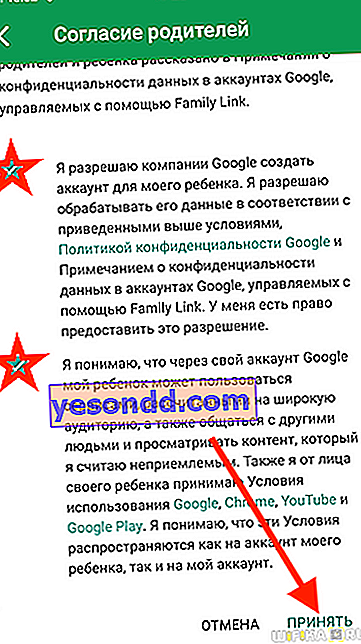
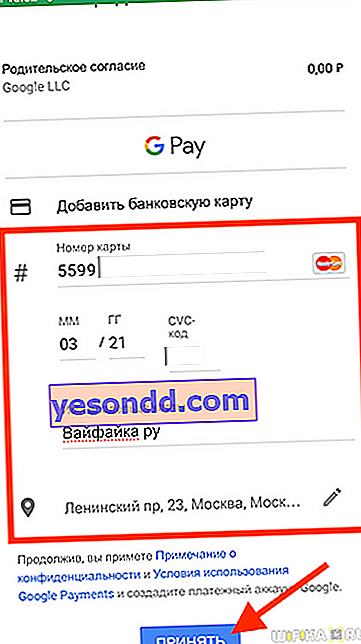
ติดตั้งการควบคุมโดยผู้ปกครองบนโทรศัพท์ Android
หลังจากเชื่อมโยงและสร้างโปรไฟล์ของบุตรหลานสำเร็จแล้วคุณต้องนำสมาร์ทโฟนของเด็กและดาวน์โหลดแอปพลิเคชัน Google Family Link for Kids ฉันจะติดตั้งโปรแกรมบนโทรศัพท์ Android
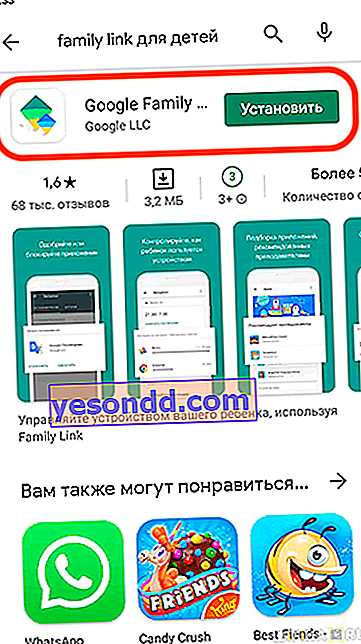
ในตอนเริ่มต้นให้เลือกสิ่งที่คุณต้องการเพื่อควบคุมอุปกรณ์นี้

และเข้าสู่บัญชี Google ของเด็ก
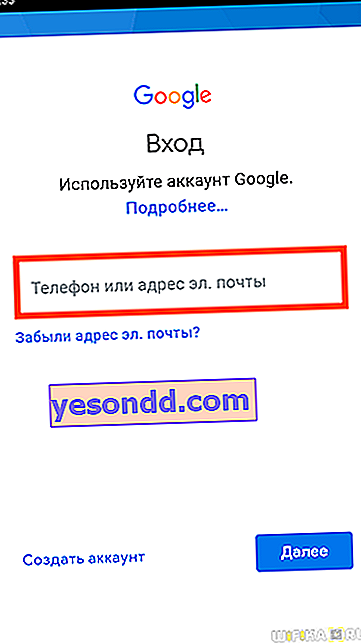
ภายในไม่กี่นาทีจะมีการค้นหาการอัปเดตบางรายการคุณจะต้องรอสักครู่
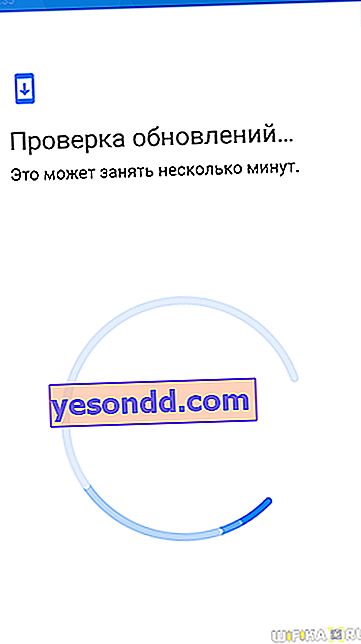
ถัดไปจะมีรายการแกดเจ็ตที่ล็อกอินแล้วจากเมลนี้ ด้วยเหตุผลที่ชัดเจนการควบคุมโดยผู้ปกครองจะยังใช้ไม่ได้เนื่องจากไม่ได้ติดตั้งแอปพลิเคชัน Family Link ไว้ล่วงหน้า
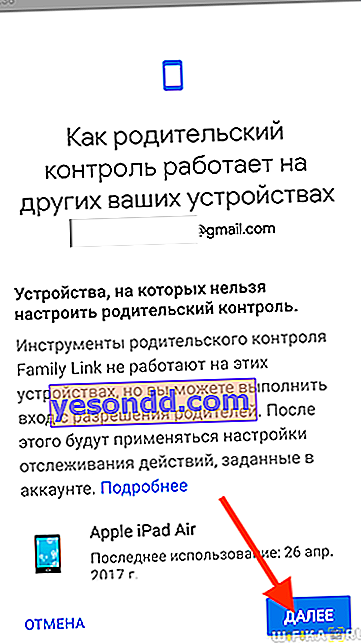
ตอนนี้คุณต้องป้อนรหัสยืนยันเพื่อผูกสมาร์ทโฟน Android ของคุณกับการควบคุมโดยผู้ปกครอง คุณต้องนำมันออกจากหน้าจอของโทรศัพท์เครื่องแรก (ฉันมี iPhone)
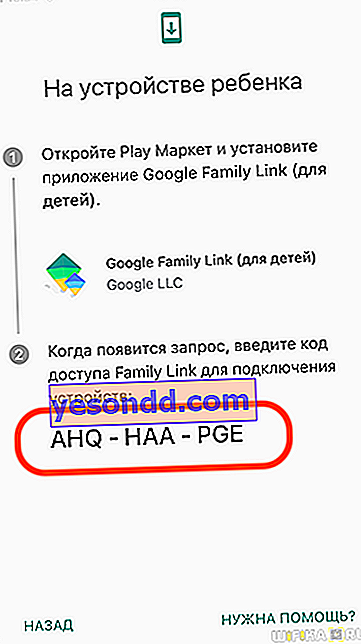
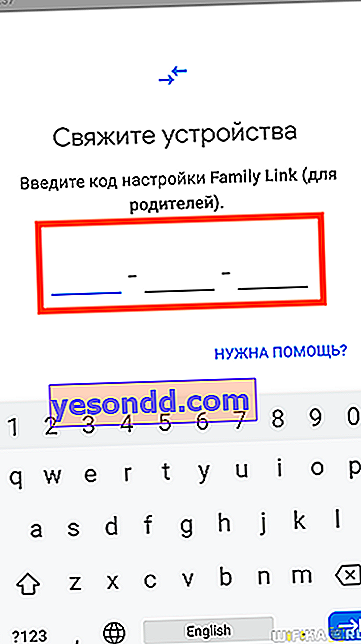
และเรายืนยันการแนบบัญชีนี้กับรีโมทคอนโทรลบนโทรศัพท์ "ผู้ปกครอง" เครื่องแรก

หลังจากนั้นเรากลับไปที่ Android และป้อนรหัสผ่านสำหรับเมลของเด็ก ๆ
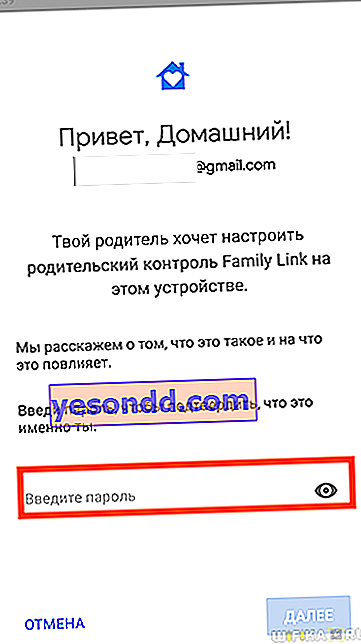
คลิก "เข้าร่วม" และ "ถัดไป" ในหน้าต่อไปนี้
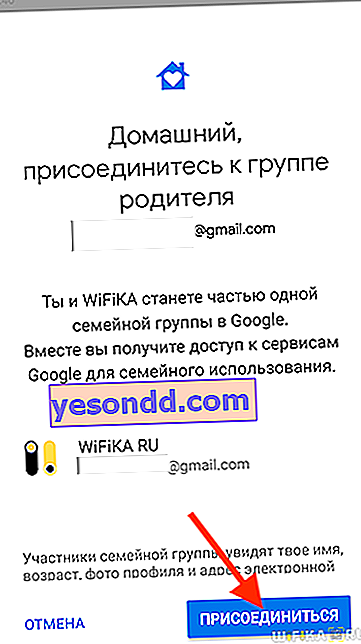
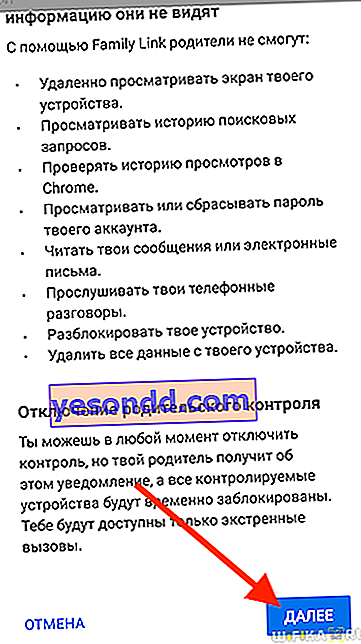
จากนั้นเราอนุญาตให้ใช้การควบคุมโดยผู้ปกครอง
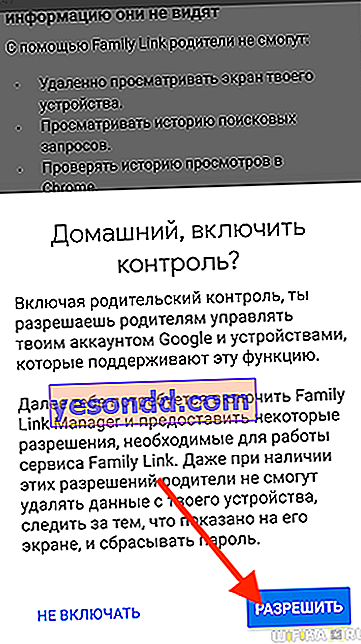
และเราเปิดใช้งานตัวจัดการโปรไฟล์เพื่อให้ผู้ดูแลระบบสามารถติดตามการดำเนินการทั้งหมดที่ดำเนินการบนโทรศัพท์ของบุตรหลานรวมทั้งกำหนดและลบข้อ จำกัด เพิ่มเติม
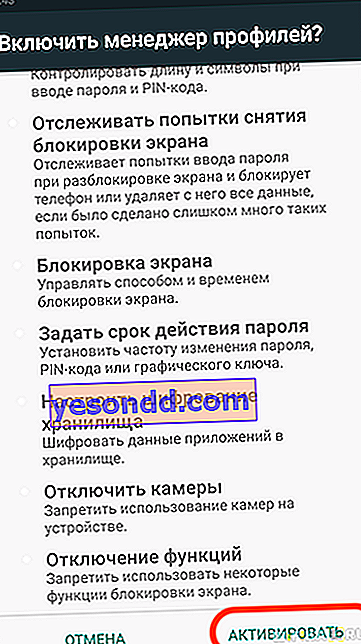
สุดท้ายเราตั้งชื่อให้อุปกรณ์ของเราแสดงในรายการอุปกรณ์ควบคุม

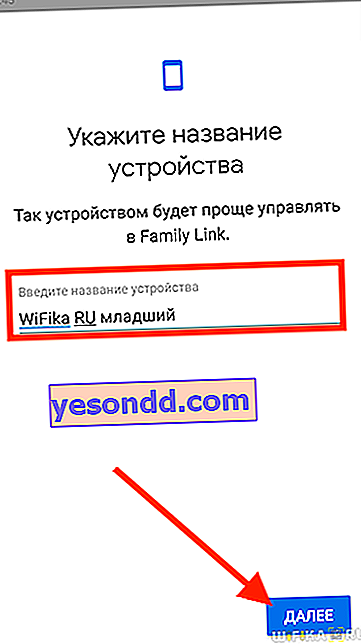
และเราเลือกแอปพลิเคชันที่เด็กสามารถใช้ได้ ภายหลังสามารถเปลี่ยนแปลงได้ในการตั้งค่า
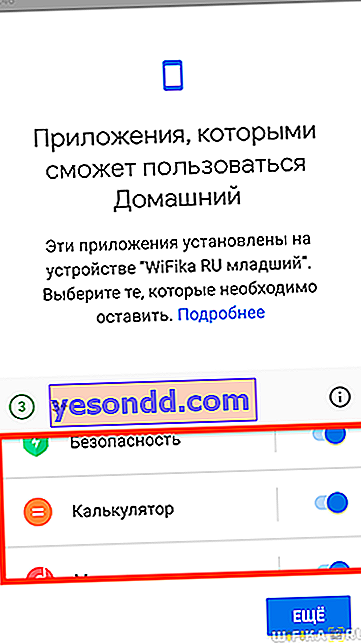
เสร็จสิ้นการกำหนดค่า
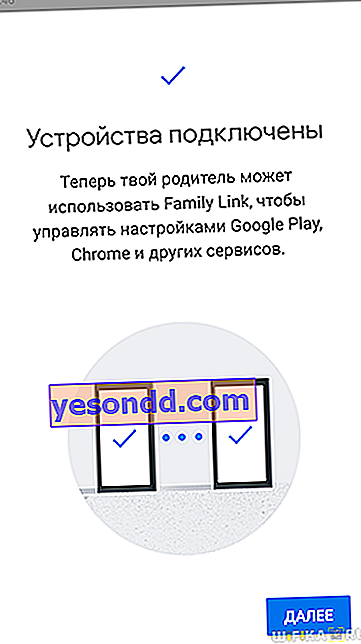

การตั้งค่าการควบคุมโดยผู้ปกครองของ YouTube
เรากลับไปที่สมาร์ทโฟนของเรา หลังจากเพิ่มโทรศัพท์สำหรับทารกในแอพ Family Link สำหรับผู้ปกครองหน้าจอการตั้งค่ารีโมทคอนโทรลจะปรากฏขึ้น คุณสามารถใช้พารามิเตอร์มาตรฐานหรือระบุรายละเอียดของคุณเองได้ในภายหลัง
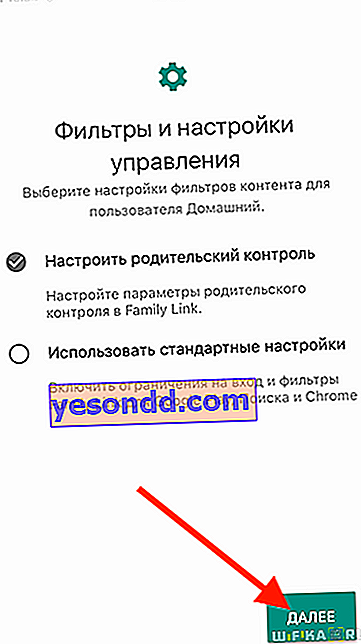

หลังจากเสร็จสิ้นการกำหนดค่าเราจะไปที่หน้าจอหลักของแอปพลิเคชัน มีหลายบล็อกเฉพาะเรื่องสำหรับการควบคุมโทรศัพท์ ตัวอย่างเช่นคุณสามารถดูว่ามีโปรแกรมใดบ้างที่รันบน Android หรือระบุตำแหน่งปัจจุบัน
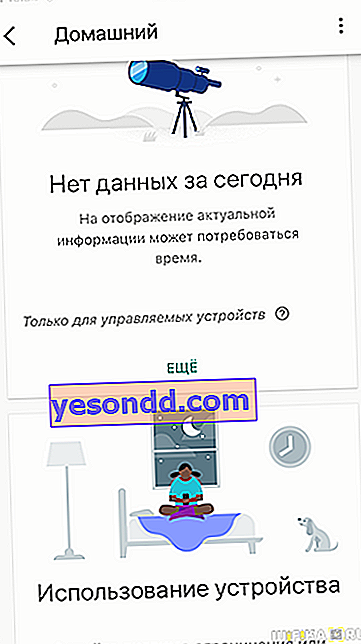
หากต้องการตั้งค่าพารามิเตอร์ข้อ จำกัด สำหรับบัญชีของเด็กให้ไปที่การตั้งค่า
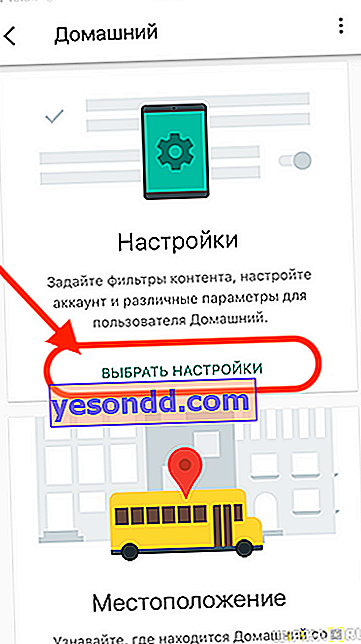
เราเลือกแอปพลิเคชันที่ต้องการเข้าถึงจากระยะไกลบนสมาร์ทโฟนของเด็กเช่น "ตัวกรองบน YouTube"
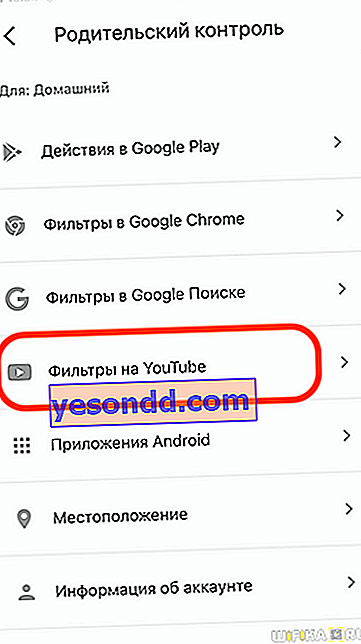
และเราเปิด "Safe Mode" จะช่วยให้คุณสามารถซ่อนวิดีโอที่มีเนื้อหา "สำหรับผู้ใหญ่" ที่ไม่ต้องการจากบุตรหลานของคุณได้
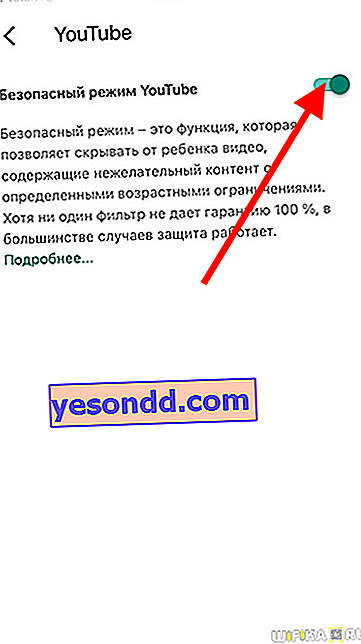
จัดการการแจ้งเตือน
ในกรณีที่เด็กพยายามลบข้อ จำกัด ใด ๆ หรือปิดการใช้งานรีโมทคอนโทรลของสมาร์ทโฟนแอปพลิเคชัน Family Link จะมีส่วน "การตั้งค่าการแจ้งเตือน" แยกต่างหาก
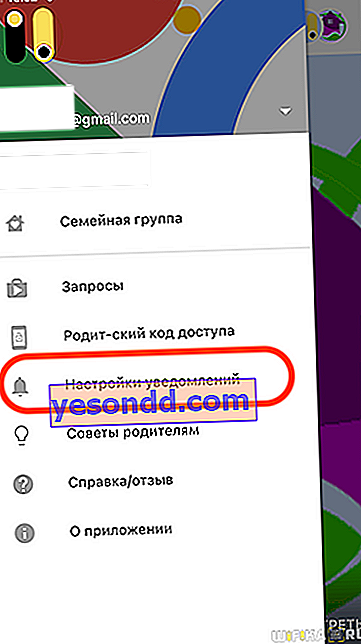
ในนั้นคุณสามารถเปิดใช้งานการส่งข้อความไปยังสมาร์ทโฟนของคุณในกรณีที่มีการกระทำ "ผิดกฎหมาย" กับอุปกรณ์ของเด็ก ตัวอย่างเช่นการติดตั้งแอปใหม่พยายามเยี่ยมชมไซต์ต้องห้ามหรือปิดประวัติการค้นหาหรือตำแหน่งทางภูมิศาสตร์
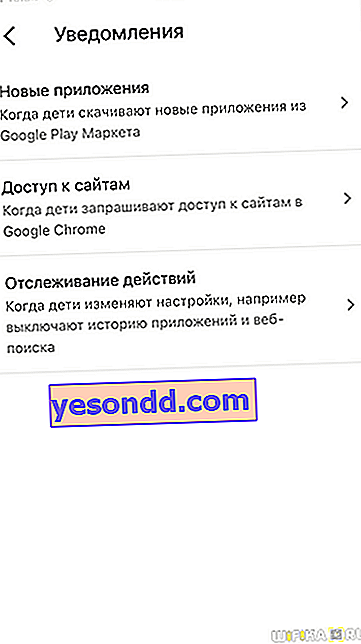
จะลบการควบคุมโดยผู้ปกครองออกจากสมาร์ทโฟนของเด็กได้อย่างไร?
ในการลบการควบคุมออกจากโทรศัพท์ของเด็กและลบข้อ จำกัด ทั้งหมดออกจากโทรศัพท์ของผู้ปกครองเพื่อไปที่เมนูของโปรไฟล์ของเด็กที่ลิงก์แล้วเลือก "การจัดการบัญชี"
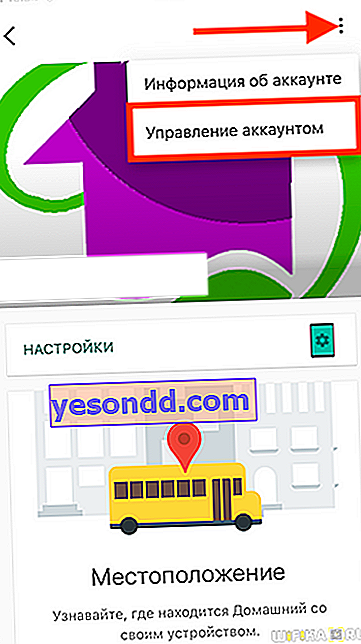
ที่นี่คุณต้องเลื่อนไปที่ด้านล่างของหน้าและเลือกรายการที่มีอยู่เท่านั้น แล้วคลิกที่ "ปิดการควบคุมโดยผู้ปกครอง"